有道云笔记添加表格的教程
时间:2024-04-02 10:33:11作者:极光下载站人气:144
有道云笔记是一款多平台记录工具,它采用了增量式同步技术,这样有道云笔记每次只同步修改内容而不是整个笔记,还为用户提供了云端同步功能,方便用户随时随地管理或编辑笔记信息,为用户带来了不错的使用体验,当用户在使用有道云笔记软件时,在新建笔记的编辑页面上,用户想添加表格来整理数据信息,却不知道怎么来添加,其实这个问题是很好解决的,用户直接在工具栏中点击插入选项,接着选择表格并设置好行数和列数即可解决问题,详细的操作过程是怎样的呢,接下来就让小编来向大家分享一下有道云笔记添加表格的方法教程吧,希望用户在看了小编的教程后,能够从中获取到有用的经验。
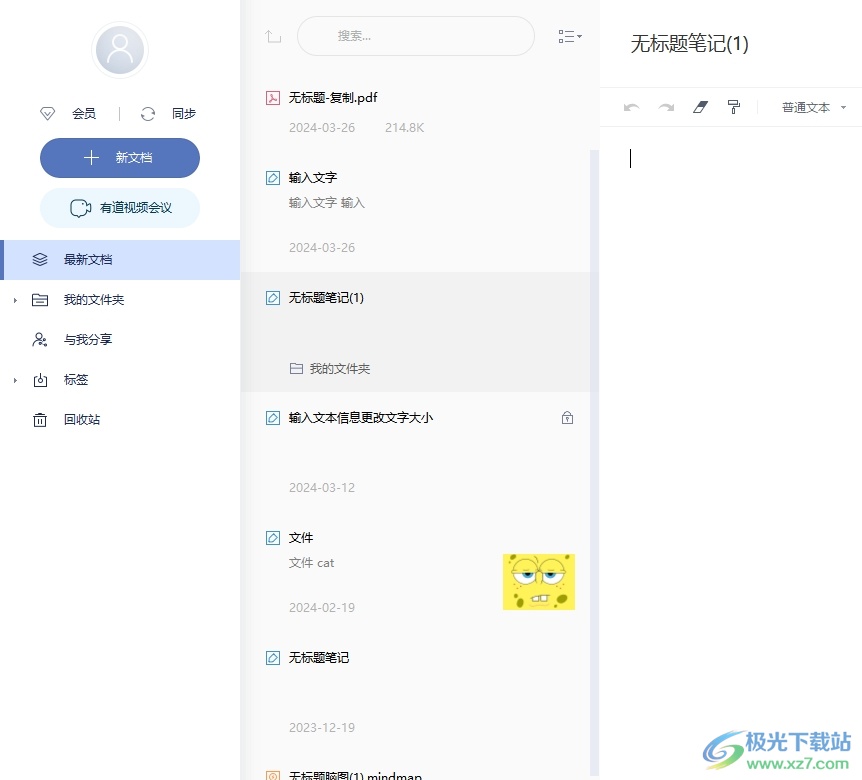
方法步骤
1.用户在电脑上打开有道云笔记软件,并来到主页上点击左侧的新文档选项,在弹出来的下拉选项卡中,用户选择新建笔记选项

2.接着进入到新建笔记的编辑页面上,用户在右侧的工具栏中点击插入图标

3.在弹出来的下拉选项卡中,用户选择其中的表格选项来进行设置

4.这时在展示出来的表格绘制面板中,用户按需设置其中的行数和列数即可解决问题

5.如图所示,用户在页面上就可以看到成功添加了表格,用户按需从中输入数据选项就可以了
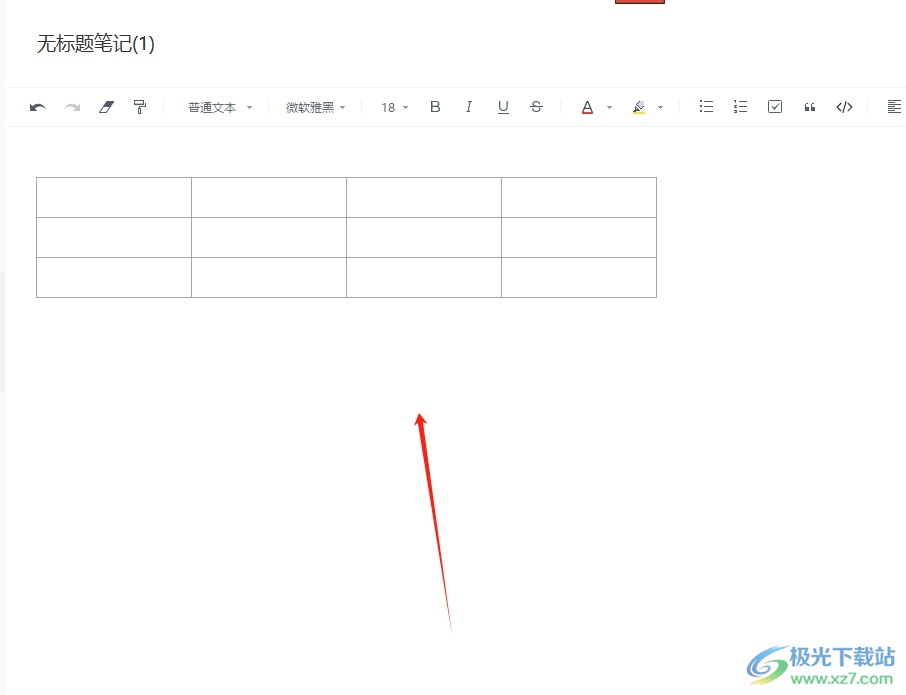
以上就是小编对用户提出问题整理出来的方法步骤,用户从中知道了大致的操作过程为点击新文档-新建笔记-插入-表格-设置行数和列数这几步,方法简单易懂,因此感兴趣的用户可以跟着小编的教程操作试试看,用户只需简单操作几个步骤即可完成表格的添加。
相关推荐
相关下载
热门阅览
- 1百度网盘分享密码暴力破解方法,怎么破解百度网盘加密链接
- 2keyshot6破解安装步骤-keyshot6破解安装教程
- 3apktool手机版使用教程-apktool使用方法
- 4mac版steam怎么设置中文 steam mac版设置中文教程
- 5抖音推荐怎么设置页面?抖音推荐界面重新设置教程
- 6电脑怎么开启VT 如何开启VT的详细教程!
- 7掌上英雄联盟怎么注销账号?掌上英雄联盟怎么退出登录
- 8rar文件怎么打开?如何打开rar格式文件
- 9掌上wegame怎么查别人战绩?掌上wegame怎么看别人英雄联盟战绩
- 10qq邮箱格式怎么写?qq邮箱格式是什么样的以及注册英文邮箱的方法
- 11怎么安装会声会影x7?会声会影x7安装教程
- 12Word文档中轻松实现两行对齐?word文档两行文字怎么对齐?

网友评论